
iTunes Sync-fel –39 uppstår vanligtvis när du försöker synkronisera din iPhone till iTunes via Mac och Windows. Det här felet uppstår oftast när du försöker ta bort foton från din iPhone eller iPod Touch.
Nedan hittar du steg-för-steg-guider för hur du fixar iTunes Sync Error –39 i både Windows och Mac.
Metod 1 [Windows]:
- Det första steget är att starta iTunes, synkronisera din iPhone och navigera till fliken Bilder.
- När du är på bildfliken avmarkerar du alla foton. Det är bättre att hålla din iPhone i manuell synkronisering för att åtgärda felet korrekt.
- När du har avmarkerat bilderna kommer iTunes att uppmana dig att ta bort alla bilder från din iPhone. Klicka på OK för att fortsätta.
- Synkronisera nu din iPhone genom att trycka på synkroniseringsknappen längst ner och navigera till fliken Foton för att se om alla bilder har tagits bort.
- Gå nu till iTunes> Bilder och markera allabilderna igen. När du har gjort det synkroniserar du din iPhone igen. Och där går du! om du har följt instruktionerna noga kommer du inte att bli felaktig av okänt fel –39 igen.
Metod 2 [Mac]:
- Mac-användare kan använda den här guiden för att bli av med –39 iTunes-synkroniseringsfel:
- Det första steget är att gå till Användarnamn / Bilder / iPhoto-bibliotek
- Högerklicka nu på iPhoto-biblioteket för att visa paketinnehåll.
- När du är med i paketets innehåll, navigerar du till iPhone Photo Cache och raderar det helt enkelt.
- När du har tagit bort iPhone Photo-cache från iPhoto Library, anslut din iPhone till datorn och tryck på synk i iTunes.
Och där är det! Du ser att (–39) iTunes-synkroniseringsfelet har rättats.








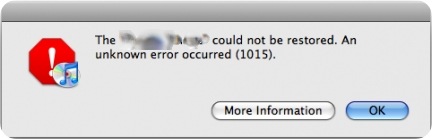




kommentarer